Android 屏幕录制
自己实现了Android的屏幕录制App。
用了MediaProjection类来作为源,MediaRecoder来捕捉,编码转换为本地视频。
效果图:
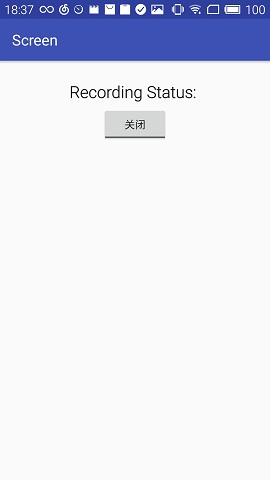
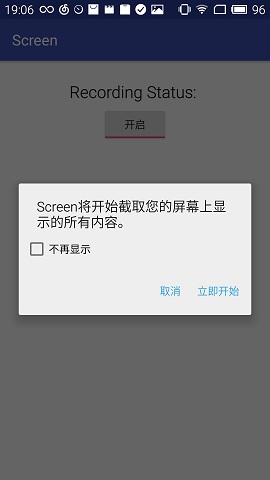


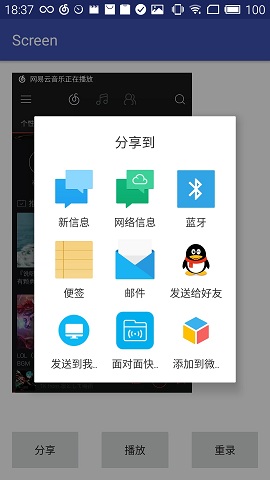
主要是这段代码开始录像:
startActivityForResult(mProjectionManager.createScreenCaptureIntent(), REQUEST_CODE);//开始录像
录像结束后在回调函数中处理:
protected void onActivityResult(int requestCode, int resultCode, Intent data) {
super.onActivityResult(requestCode, resultCode, data);
if (requestCode != REQUEST_CODE) {
Log.e(TAG, "Unknown request code: " + requestCode);
return;
}
if (resultCode != RESULT_OK) {
Toast.makeText(this,
"Screen Cast Permission Denied", Toast.LENGTH_SHORT).show();
mToggleButton.setChecked(false);
return;
}
//应用最小化 后台运行
Intent intent = new Intent(Intent.ACTION_MAIN);
intent.addCategory(Intent.CATEGORY_HOME);
intent.setFlags(Intent.FLAG_ACTIVITY_NEW_TASK);
startActivity(intent);
mMediaProjectionCallback = new MediaProjectionCallback();//回调类
mMediaProjection = mProjectionManager.getMediaProjection(resultCode, data);
mMediaProjection.registerCallback(mMediaProjectionCallback, null);//注册回调类
mVirtualDisplay = createVirtualDisplay();
mMediaRecorder.start();
}
回调处理的事情其实就是将录像的类全都关闭释放:
private class MediaProjectionCallback extends MediaProjection.Callback {
@Override
public void onStop() {
if (mToggleButton.isChecked()) {
mToggleButton.setChecked(false);
mMediaRecorder.stop();
mMediaRecorder.reset();
Log.v(TAG, "Recording Stopped");
}
mMediaProjection = null;
stopScreenSharing();
}
}
createVirtualDisplay()是我们自己定义的
/*
参数说明:
* 第一个参数:虚拟画面名称
* 第二个参数:虚拟画面的宽度
* 第三个参数:虚拟画面的高度
* 第四个参数:虚拟画面的标志
* 第五个参数:虚拟画面输出的Surface
* 第六个参数:虚拟画面回调接口
其中最重要的就是第五个参数,录制画面输出的地方,他这里介绍的是一个Surface类型,那么我们如果想操作录制之后的视频数据,就需要创建一个Surface类型即可。
1、如果想截屏,那么可以使用ImageReader类的getSurface方法获取
2、如果想录制视频进行编码,可以使用MediaRecorder类的getSurface方法获取
*/
private VirtualDisplay createVirtualDisplay() {
return mMediaProjection.createVirtualDisplay("MainActivity",
DISPLAY_WIDTH, DISPLAY_HEIGHT, mScreenDensity,
DisplayManager.VIRTUAL_DISPLAY_FLAG_AUTO_MIRROR,
/*surface是mediaRecorder的,以mediaprojection为源输出到surface,捕获*/
mMediaRecorder.getSurface(), null /*Callbacks*/, null
/*Handler*/);
}
弄完之后我们跳到另一个Activity,显示录制完的视频的缩略图,并添加分享播放和重新录制功能。
显示视频缩略图:
public Bitmap getVideoThumbnail(String filePath) {
Bitmap bitmap = null;
MediaMetadataRetriever retriever = new MediaMetadataRetriever();
try {
retriever.setDataSource(filePath);
bitmap = retriever.getFrameAtTime();
}
catch(IllegalArgumentException e) {
e.printStackTrace();
}
catch (RuntimeException e) {
e.printStackTrace();
}
finally {
try {
retriever.release();
}
catch (RuntimeException e) {
e.printStackTrace();
}
}
return bitmap;
}
播放:
Intent intent = new Intent();
intent.setAction(Intent.ACTION_VIEW);//主要是这里指定了ACTION File vedioFile = new File(Environment
.getExternalStoragePublicDirectory(Environment
.DIRECTORY_DOWNLOADS), "/video.mp4");
Uri uri = Uri.parse(vedioFile.getAbsolutePath());
intent.setDataAndType(uri,"video/*");
startActivity(intent);
分享:
Intent shareIntent = new Intent();
shareIntent.setAction(Intent.ACTION_SEND); shareIntent.setType("audio/*"); File vedioFile = new File(Environment
.getExternalStoragePublicDirectory(Environment
.DIRECTORY_DOWNLOADS), "/video.mp4"); shareIntent.putExtra(Intent.EXTRA_STREAM, Uri.fromFile(vedioFile)); //设置分享列表的标题,并且每次都显示分享列表
startActivity(Intent.createChooser(shareIntent, "分享到"));
Android 屏幕录制的更多相关文章
- Android屏幕录制
自己实现了Android的屏幕录制App. 用了MediaProjection类来作为源,MediaRecoder来捕捉,编码转换为本地视频. 效果图: 主要是这段代码开始录像: startActiv ...
- 百万级日活 App 的屏幕录制功能是如何实现的
Android 从 4.0 开始就提供了手机录屏方法,但是需要 root 权限,比较麻烦不容易实现.但是从 5.0 开始,系统提供给了 App 录制屏幕的一系列方法,不需要 root 权限,只需要用户 ...
- 【Android应用开发】分享一个录制 Android 屏幕 gif 格式的小技巧
因为写博客总是需要录制 Android 软件的演示效果, 研究了将近一小时找到了合适的工具; 录制流程 : -- 1. 录制 Android 手机屏幕内容 : 使用 拍大师 软件录制 Android ...
- 【Android Studio安装部署系列】二十六、Android studio录制屏幕并生成gif文件
版权声明:本文为HaiyuKing原创文章,转载请注明出处! 概述 Android Studio自带录制屏幕功能,那么就可以很方便地将手机上的屏幕操作录制成视频.然后借助一些软件或者网站转换成gif文 ...
- 屏幕录制:SCR Screen Recorder Pro v0.14.3汉化破解版
应用概览 <ignore_js_op> 软件名称:屏幕录制:SCR Screen Recorder Pro 软件版本:v0.14.3汉化破解版软件语言:中文软件大小:3.5M软件包名:co ...
- 利用FFmpeg玩转Android视频录制与压缩(二)<转>
转载出处:http://blog.csdn.net/mabeijianxi/article/details/72983362 预热 时光荏苒,光阴如梭,离上一次吹牛逼已经过去了两三个月,身边很多人的女 ...
- anyRTC iOS端屏幕录制开发指南
一. 概述 实现直播过程中共享屏幕分为两个步骤:屏幕数据采集和流媒体数据推送.前对于 iOS 来说,屏幕采集需要系统的权限,受制于iOS系统的限制,第三方 app 并没有直接录制屏幕的权限,必须通过系 ...
- Android 屏幕旋转 处理 AsyncTask 和 ProgressDialog 的最佳方案
的最佳方案 标签: Android屏幕旋转AsyncTaskProgressDialog 2014-07-19 09:25 39227人阅读 评论(46) 收藏 举报 分类: [android 进阶之 ...
- ffmpeg 屏幕录制 so easy....
linux Linux下使用FFmpeg进行屏幕录制相对比较方便,可以使用x11grab,使用如下的命令: ffmpeg -f x11grab -s 1600x900 -r 50 -vcodec li ...
随机推荐
- python实现对象'+'操作符
python对象实现__add__,__radd__方法即可实现'+'操作符 demo: # coding=utf-8 class Person(object): def __init__(self, ...
- C++_IO与文件3-用cin进行输入
接下来讨论的是如何给程序提供数据? cin对象将标准输入表示为字节流. 通常情况下是通过键盘来生成这种字节流 cin对象根据接收值得变量类型,使用其方法将字符序列转换为所需的类型. cin>&g ...
- [CSU1911]Card Game(FWT)
[vjudge-CSU1911] FWT_or #include<cstring> #include<iostream> #include<algorithm> # ...
- 洛谷 P3332 BZOJ 3110 [ZJOI2013]K大数查询
题目链接 洛谷 bzoj 题解 整体二分 Code #include<bits/stdc++.h> #define LL long long #define RG register usi ...
- Luogu P1156 垃圾陷阱 DP
f[i][j]表示在第i个垃圾,高度为j的最大生命值 转移分三部分: 如果j>=当前垃圾的高度,且两个垃圾间的时间小于等于上一个状态f[i-1][j-a[i].v]的生命值,则可以垫高度 如果j ...
- Odd number problem
描述 你一定玩过八数码游戏,它实际上是在一个3*3的网格中进行的,1个空格和1~8这8个数字恰好不重不漏地分布在这3*3的网格中.例如:5 2 81 3 _4 6 7在游戏过程中,可以把空格与其上.下 ...
- Codeforces1114 D. Flood Fill (DP)(整个区间染成同色)
题意:连续的几个颜色相同的格子称为一个连通块.选一个点为起点,每个操作是把所在连通块变一个颜色,求把整个区间染成同色需要的最少操作数.(注意,每次只能改变所在连通块的颜色,不能任选连通块,除了最开始时 ...
- 关于 Gojs 你可能用到的方法 / gojs自定义 / gojs
以下归纳如果对你有帮助的话请点下文章下面的推荐,谢谢! 1.阻止键盘事件 myDiagram.commandHandler.doKeyDown = function () { var e = myDi ...
- XAML 绑定和结构体不得不说的问题
遇见一个问题 如果用一个结构体struct.再用一个ListView,然后使用绑定. <Window x:Class="WpfApp1.MainWindow" xmlns=& ...
- [转] open-falcon编写的整个脑洞历程
[From] https://mp.weixin.qq.com/s?__biz=MjM5OTcxMzE0MQ==&mid=400225178&idx=1&sn=c98609a9 ...
